MS 워드 새로운 스타일 만들기와 적용: 일관된 서식으로 문서 작성
MS 워드는 문서 작성에 가장 많이 사용하는 프로그램 중 하나입니다. 워드에서는 스타일 기능을 통해 일관된 서식을 적용할 수 있어 전문적인 문서를 만들 수 있습니다. 이번 글에서는 MS 워드에서 새로운 스타일을 만들고 적용하는 방법에 대해서 알아보겠습니다.
1. 새로운 스타일 만들기
1. 워드를 열고 원하는 스타일을 지정할 텍스트를 선택합니다.
2. 상단 메뉴에서 [홈] 탭으로 이동한 뒤 스타일 그룹에서 [스타일] 버튼을 클릭합니다.
3. [스타일] 창 하단의 [스타일 만들기] 버튼을 클릭합니다.
![[스타일] 창 하단의 [스타일 만들기] 버튼을 클릭합니다.](https://bluesharehub.com/wp-content/uploads/2023/04/img_1-19.png)
![[스타일] 창 하단의 [스타일 만들기] 버튼을 클릭합니다.](https://bluesharehub.com/wp-content/uploads/2023/04/img_1-19.png)
4. [새 스타일 만들기] 창에서 스타일 이름을 입력하고 서식(글꼴, 크기, 스타일, 색상 등)을 설정합니다.
![[새 스타일 만들기] 창에서 스타일 이름을 입력하고 서식(글꼴, 크기, 스타일, 색상 등)을 설정합니다.](https://bluesharehub.com/wp-content/uploads/2023/04/img_2-16.png)
![[새 스타일 만들기] 창에서 스타일 이름을 입력하고 서식(글꼴, 크기, 스타일, 색상 등)을 설정합니다.](https://bluesharehub.com/wp-content/uploads/2023/04/img_2-16.png)
5. [확인] 버튼을 클릭하여 새로 만든 스타일을 저장합니다.
2. 새로운 스타일 적용하기
1. 텍스트를 선택하거나 커서를 원하는 위치에 놓습니다.
2. [홈] 탭 → [스타일] 그룹에서 새로 만든 스타일을 찾습니다.
3. 해당 스타일을 클릭하여 선택한 텍스트에 적용합니다.
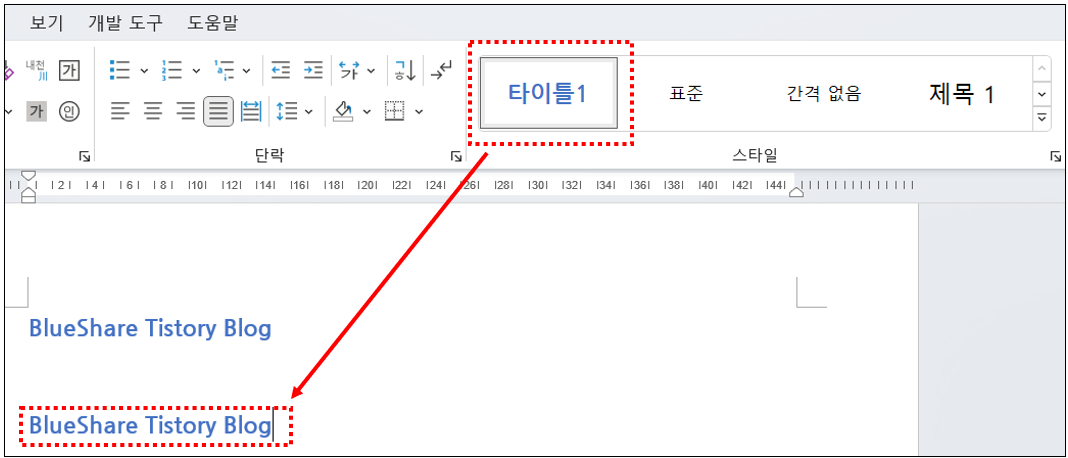
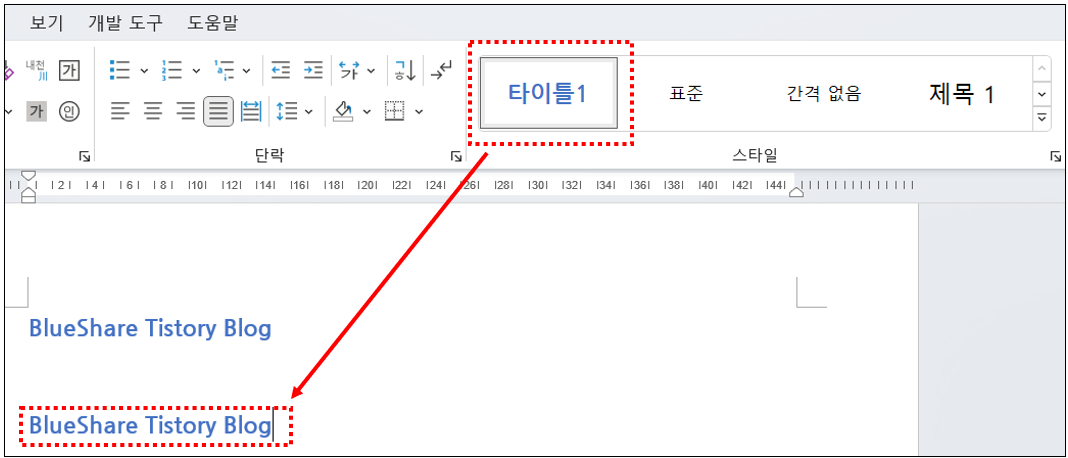
3. 기존 스타일 수정하기
새로운 스타일뿐만 아니라 기존 스타일도 수정할 수 있습니다.
1. [홈] 탭 → [스타일] 그룹에서 수정하려는 스타일을 우클릭합니다.
2. [수정]을 클릭한 후 원하는 서식 옵션을 설정합니다.
3. 변경 사항을 확인한 후 [확인]을 클릭하여 적용합니다.
☞ MS 워드의 스타일 기능을 활용하면 일관된 서식을 적용하여 문서를 만들 수 있습니다. 자주 사용하는 서식을 스타일로 만들어 두면 더욱 효율적으로 작업할 수 있습니다.
이 글이 도움이 되셨다면 공유를 부탁 드립니다. 다음 글에서 뵙겠습니다!




